Mérőkódot használni
Innen: Hogyankell.hu
A lap korábbi változatát látod, amilyen 84.1.217.193 (vitalap) 2012. június 6., 07:23-kor történt szerkesztése után volt. (→Kapcsolódó források, hivatkozások)
Hogyan kell mérőkódot használni Google Analyticshez?
Ha Google Analyticsszel követjük nyomon a honlapunk látogatottságát, mindenképpen szükségünk van mérőkódokhoz arra, hogy pontosan lássuk, miként teljesítenek pl. az egyes, oldalunkra mutató hirdetéseink vagy éppen melyik Facebook-bejegyzésünk volt a leghatékonyabb konverzió szempontjából. Ehhez az URL Builder ad segítséget.
Lépések
- Értsük meg, hogy miért kell mérőlinket használnunk! Ha már használjuk a Google Analyticset, akkor láthatjuk, hogy információkat kaphatunk arról, honnan érkeztek látogatók a honlapunkra (Forgalom forrása).
- Tegyük fel, hogy használjuk a Facebookot is a honlap promótálására, ráadásul különféle módokon. Van egy vállalati Facebook oldalunk, ezen keresztül a látogatók eljuthatnak a honlapunkra. De az üzenőfalunkra is rendszeresen kihelyezünk olyan linkeket, amik az oldalunkra mutatnak. Emellett pedig hirdetünk, illetve mások is megoszthatják pl. cikkeinket az üzenőfalukon. Ha nem használunk mérőlinket, ezek mindegyike az Analyticsben egy helyen szerepel majd Facebook/referralként. Így azonban nem tudhatjuk, hogy pl. érdemes-e hirdetnünk a Facebookon, egyáltalán melyik hirdetéseink a legsikeresebbek konverzió szempontjából. Vagy éppen azon üzenőfali bejegyzéseink értékesebbek, amik poénosak, vagy egy-egy akcióhoz kapcsolódó bejegyzés. És ezt még sorolhatnánk.
- Ugyanez vonatkozik arra, ha például egy bannert helyezünk el egy másik weboldalon vagy egy eDM-et küldünk ki ügyfeleink számára. Ennek hatékonyságát is csak úgy tudjuk megfelelően mérni, ha a hagyományos linkek helyett egyedi, ún. mérőlinkeket használunk.
- A linkesítéshez keressük fel az URL builder oldalát.
- Kövessük az alábbi lépéseket. Példának most azt hozzuk fel, hogy a Hogyankell.hu Facebook-oldalára szeretnénk elhelyezni egy linket, ami a Hogyan kell eperturmixot készíteni cikkre mutat.
- A Website URL sorba másoljuk be annak a weboldalnak a címét, amire szeretnénk, ha a linkünk mutatna. Ez esetben http://www.hogyankell.hu/Eperturmixot_k%C3%A9sz%C3%ADteni.
- Írjuk be a Campaign Source-ba a kampány forrását, vagyis hogy hol jelenik meg majd az adott link. Jelen esetben ez a Hogyankell.hu Facebook oldala, legyen tehát mondjuk HK_Facebook. A lényeg, hogy ha később az Analyticsben látjuk ezt az elnevezést, tudjuk, miről is van szó.
- Adjuk meg a Campaign Medium sorban azt, hogy milyen típusú eszközt használunk (pl. cpc hirdetés, eDM, banner stb.). Ide is tetszőleges nevet beírhatunk, csak egyértelmű legyen számunkra, hogy mire gondolunk. A példánk esetében most egy üzenőfali bejegyzésről van szó, ezért annyit írok be, hogy post.
- Első körben a Campaign Term részt ugorjuk át. Ez arra szolgál, hogy ha kulcsszó alapján hirdetünk valahol, és ezekhez a hirdetések eredményét kulcsszó szerint is mérnénk, akkor itt be tudjuk állítani ezt a kulcsszót. Valójában azonban elég ritka, hogy minden egyes kulcsszavunkhoz külön hirdetést állítunk be, a Google AdWordsnél pedig ezt egyébként is tudjuk nézni, ezért a gyakorlatban ez egy nagyon-nagyon ritkán alkalmazott rész.
- Töltsük ki a Campaign Content mezőt. Ez sem kötelező mező, de érdemes kitölteni abban az esetben, ha az adott forráson és eszközön belül különböző linkeket használunk, vagy adott forráson belül több azonos eszközt eltérő tartalommal. Például:
- Az elég valószínű, hogy a Hogyankell.hu Facebook oldalán nem csupán ez az egy üzenőfali bejegyzésem lesz. Márpedig a Facebook posztoknál a Campaign Source és a Campaign Medium azonos. Ezért, hogy meg tudjam különböztetni az egyes posztokat, itt megadhatok egy olyan szöveget, ami alapján meg tudom őket különböztetni. Pl.: eperturmix_keszites
- Kiküldök az ügyfeleimnek egy eDM-et, amiben két linket is elhelyezek. Egyfelől mondjuk linkesítettem a cégem logóját, másfelől pedig egy Ajánlatkérés gombot. Ha nem adjuk meg a Campaign Contentet, akkor nem tudjuk majd, hogy melyik gombra hányan kattintottak. Ha viszont az egyiknek úgy generálom le a mérőlinket, hogy a Campaign Contenthez azt írom, hogy logo, a másiknál pedig azt, hogy ajanlatkeres, akkor pontosan látni fogom, melyik volt a hatékonyabb.
- Tegyük fel, hogy egyazon médium oldalán két bannert is megjelentetek egy időpontban. Ahhoz, hogy tudjam melyik hatékonyabb, itt is arra van szükség, hogy két különböző mérőlinket generáljak le hozzájuk, és ezt úgy tudom megtenni, hogy a Campaign Contentben különbözőképpen nevezem el őket.
- Adjuk meg a kampány nevét (Campaign Name). Itt többnyire ahhoz adunk meg valamilyen nevet, amilyen akcióhoz kapcsolódik a kampányunk, pl. tavaszi_akcio_2012, akcios_hotelek stb. Ez nagyon eltérő lehet. A példánkban említett üzenőfali bejegyzés nem kapcsolódik semmilyen különleges akcióhoz, promócióhoz, ezért most egyszerűen csak úgy nevezem el, hogy FB_posztolas.
- A kampánynév elsősorban akkor fontos, ha például van egy akciónk, amihez kapcsolódóan több helyen is hirdetünk. Ha mindegyik ilyen hirdetésnél a mérőlink generálásakor ugyanazt a kampánynevet adjuk meg, sokkal könnyebben áttekinthetjük a felhasznált eszközök eredményeit, statisztikáit. Példánkban ugyan nincs kimondottan akcióról szó, de érdemes a későbbiekben is FB_posztolas-ként elneveznem a kampányt, így könnyedén összehasonlítható lesz majd a többi üzenőfali bejegyzéssel.
- Nyomjuk meg a Generate URL gombot!
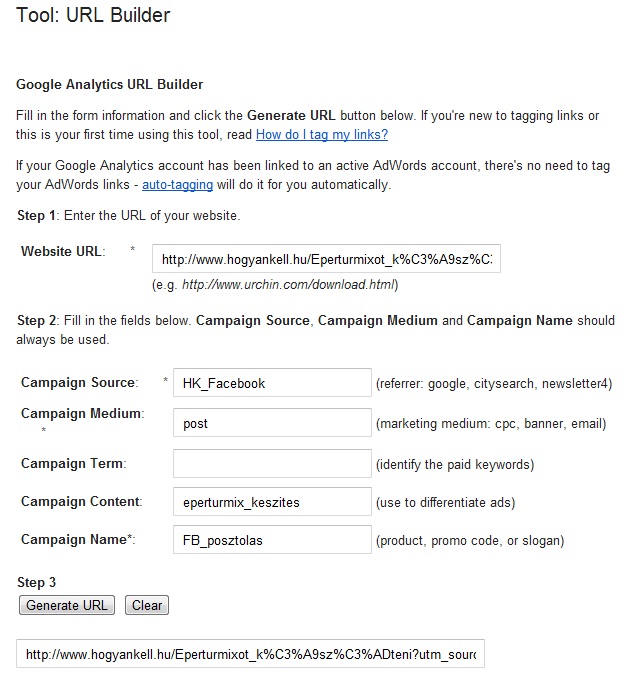
- Az így kapott URL-t illesszük be majd a kívánt helyre.
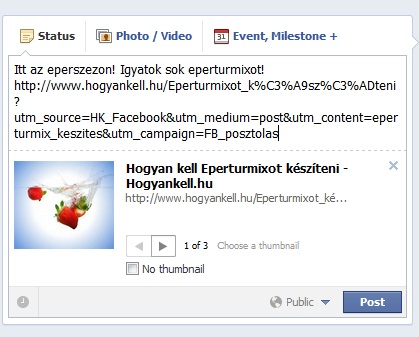
Tippek
- Az URL buildert megérteni csak elsőre tűnik nehéznek, ha már használtuk, és látjuk az Analyticsben, szeretni fogjuk a mérőlinkeket.
Amire szükséged lehet
- Honlap
- URL builder
- Google Analytics
Figyelmeztetések
- Ne használjunk ékezetes betűket az URL Builderben.
Kapcsolódó források, hivatkozások
- sajat tapasztalat
- A konverziómérés alapjai




